- Selecione o botão Layout.
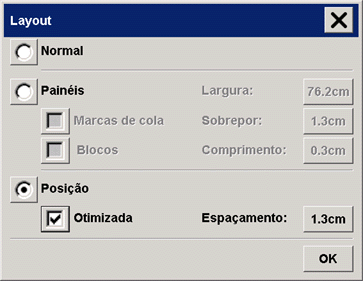
- Selecione a opção Posição.
- Escolha suas configurações de posição.
- Escolha suas configurações na guia Cópia e na guia Config. (como Tipo de original, Margens, Leveza, Perfil de mídia) como cópias normais ou selecione, na lista de impressão, os arquivos a serem copiados.
Para que a posição tenha um propósito, escolha uma da várias funções de saída da cópia:
- Guia Cópia: cópias definidas para mais de 1 cópia.
- Ordenar cópias
- Impressão de vários arquivos/jogos na guia Imprimir.
- Pressione o botão Copiar
 (botão Imprimir (botão Imprimir  ao imprimir de arquivo) para obter a saída de cópias posicionadas. ao imprimir de arquivo) para obter a saída de cópias posicionadas.
Ao imprimir vários conjuntos, o posicionamento é executado em cada conjunto, mas não entre eles. Cada novo conjunto será iniciado em uma nova tira e, em seguida, posicionado individualmente.
|
 como faço para...?
como faço para...?  usar a posição
usar a posição![]()
